|
COMPLICITÉ 
Grazie Laurette per l'invito a tradurre i tuoi tutorial.
qui puoi trovare qualche risposta ai tuoi dubbi. Se l'argomento che ti interessa non è presente, ti prego di segnalarmelo. Questo tutorial è stato scritto con PSPX9 e tradotto con CorelX7 e CorelX3, ma può essere realizzato anche con le altre versioni di PSP. Dalla versione X4, il comando Immagine>Rifletti è stato sostituito con Immagine>Capovolgi in orizzontale, e il comando Immagine>Capovolgi con Immagine>Capovolgi in verticale. Nelle versioni X5 e X6, le funzioni sono state migliorate rendendo disponibile il menu Oggetti. Con la nuova versione X7, sono tornati Rifletti>Capovolgi, ma con nuove varianti. Vedi la scheda sull'argomento qui traduzione in inglese/english translation  qui/here qui/hereOccorrente: Tubes a scelta il resto del materiale qui Per i tubes utilizzati e non forniti, grazie Rooske. Il resto del materiale è di Laurette. (in questa pagina trovi i links ai siti dei creatori di tubes) Filtri in caso di dubbi, ricorda di consultare la mia sezione filtri qui Filters Unlimited 2.0 qui AAA Frames - Foto Frame qui Simple - Pizza Slice Mirror qui Simple - Top Bottom Wrap (bonus) qui L&K's - L&K's Zitah qui Alien Skin Eye Candy 5 Impact - Glass qui Funhouse - Malestrom qui Mura's Meister - Copies qui Mehdi - Wavy lab 1.1. qui I filtri Simple e Funhouse si possono usare da soli o importati in Filters Unlimited (come fare vedi qui) Se un filtro fornito appare con questa icona  non esitare a cambiare modalità di miscelatura e opacità secondo i colori utilizzati. Metti le selezioni nella cartella Selezioni (se preferisci usarle al posto del canale alpha). Apri la maschera in PSP e minimizzala con il resto del materiale. Colori utilizzati  Imposta il colore di primo piano con il colore 1 #efbb77, e il colore di sfondo con il colore 2 #784500.  1. Apri canal_alpha_Complice Finestra>Duplica, o sulla tastiera maiuscola+D, per fare una copia. Chiudi l'originale. La copia, che sarà la base del tuo lavoro, non è vuota, ma contiene le selezioni salvate sul canale alfa. (Se preferisci: Apri una nuova immagine trasparente 900 x 600 pixels) Riempi  l'immagine trasparente con il colore di sfondo. l'immagine trasparente con il colore di sfondo.Selezione>Seleziona tutto. Apri il tube déco_perso e vai a Modifica>Copia. Torna al tuo lavoro e vai a Modifica>Incolla nella selezione. Selezione>Deseleziona. 2. Effetti>Effetti di immagine>Motivo unico, con i settaggi standard.  Regola>Sfocatura>Sfocatura radiale  Regola>Sfocatura>Sfocatura gaussiana, raggio 50  3. Effetti>Plugins>Simple - Pizza Slice mirror. Effetti>Effetti di riflesso>Specchio rotante. 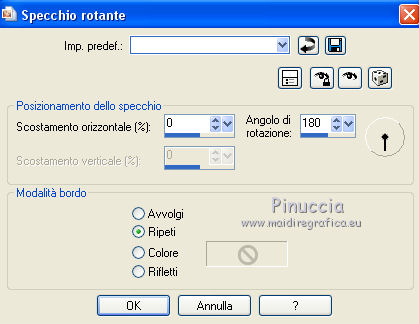 Effetti>Effetti di bordo>Aumenta di più. Effetti>Effetti di trama>Veneziana, colore di primo piano  Apri il tube fond2 (colorizza se necessario) e vai a Modifica>Copia. Torna al tuo lavoro e vai a Modifica>Incolla come nuovo livello. Cambia la modalità di miscelatura di questo livello in Sovrapponi. Livelli>Unisci>Unisci visibile. 4. Selezione>Carica/Salva selezione>Carica selezione da canale alfa. La selezione sélection#1 è subito disponibile. Devi soltanto cliccare Carica.  se preferisci puoi fare Carica selezione da disco Selezione>Innalza selezione a livello. Selezione>Deseleziona. Effetti>Plugins>L&K's - L&K's Zitah  Ripeti l'Effetto una seconda volta. Effetti>Plugins>Mura's Meister - Copies  Livelli>Duplica. Immagine>Rifletti. Livelli>Unisci>Unisci giù. Effetti>Effetti 3D>Sfalsa ombra, colore nero.  Effetti>Effetti di immagine>Motivo unico, con i settaggi standard. Livelli>Unisci>Unisci giù. 5. Attiva lo strumento Selezione  (non importa il tipo di selezione impostato, perchè con la selezione personalizzata si ottiene sempre un rettangolo) clicca sull'icona Selezione personalizzata  e imposta i seguenti settaggi.  Selezione>Innalza selezione a livello. Selezione>Deseleziona. Livelli>Duplica. Immagine>Rifletti. Livelli>Unisci>Unisci giù. Effetti>Plugins>Simple - Top Bottom Wrap. Effetti>Plugins>Alien Skin Eye Candy 5 Impact - Glass. Seleziona il preset Clear, no drop shadow e ok  Effetti>Effetti 3D>Sfalsa ombra, con i settaggi precedenti.  6. Attiva il livello di sfondo. Selezione>Carica/Salva selezione>Carica selezione da canale alfa. Apri il menu delle selezioni e carica sélection#2.  Selezione>Innalza selezione a livello. Selezione>Deseleziona. Livelli>Duplica. Immagine>Capovolgi. Livelli>Unisci>Unisci giù. Effetti>Plugins>Alien Skin Eye Candy 5 Impact - Glass, con i settaggi precedenti.  Effetti>Effetti 3D>Sfalsa ombra, con i settaggi precedenti.  7. Attiva il livello di sfondo, Uniti. Imposta il colore di sfondo con il colore bianco #ffffff. Abbassa l'opacità dello strumento Riempimento a 36  Livelli>Nuovo livello raster. Riempi  il livello con il colore bianco. il livello con il colore bianco.Riporta l'opacità dello strumento Riempimento a 100. Livelli>Nuovo livello maschera>Da immagine. Apri il menu sotto la finestra di origine e vedrai la lista dei files aperti. Seleziona la maschera maskcameron_air6.  Livelli>Unisci>Unisci gruppo. Cambia la modalità di miscelatura di questo livello in Luce diffusa. 8. Imposta il colore di sfondo con il colore 3 #86100c.  Attiva il livello superiore. Livelli>Nuovo livello raster. Selezione>Carica/Salva selezione>Carica selezione da canale alfa. Apri il menu delle selezioni e carica sélection#3.  Riempi  la selezione con il colore di primo piano. la selezione con il colore di primo piano.Selezione>Modifica>Contrai - 3 pixels.  Riempi  la selezione con il colore di sfondo. la selezione con il colore di sfondo.Selezione>Modifica>Contrai - 3 pixels. Riempi  la selezione con il colore di primo piano. la selezione con il colore di primo piano.Selezione>Modifica>Contrai - 3 pixels. Riempi  la selezione con il colore di sfondo. la selezione con il colore di sfondo.Effetti>Effetti di trama>Veneziana - colore di primo piano.  Apri il tube déco-perso e vai a Modifica>Copia. Torna al tuo lavoro e vai a Modifica>Incolla nella selezione. Mantieni selezionato. Livelli>Nuovo livello raster. Effetti>Effetti 3D>Ritaglio.  Selezione>Deseleziona. Livelli>Unisci>Unisci giù. Immagine>Ridimensiona, al 90%, tutti i livelli non selezionato  9. Livelli>Duplica. Immagine>Ridimensiona, al 70%, tutti i livelli non selezionato.  Di nuovo Immagine>Ridimensiona, all'80%, tutti i livelli non selezionato. Effetti>Effetti di immagine>Scostamento.  Livelli>Duplica. Immagine>Rifletti. Livelli>Unisci>Unisci giù - 2 volte. Effetti>Effetti 3D>Sfalsa ombra, colore nero.  10. Attiva il livello di sfondo. Selezione personalizzata   Selezione>Innalza selezione a livello. Effetti>Effetti di trama>Veneziana, con i settaggi precedenti.  Effetti>Plugins>Alien skin Eye Candy 5 Impact - Glass, con i settaggi precedenti.  Selezione>Deseleziona. Livelli>Duplica. Immagine>Rifletti. Livelli>Unisci>Unisci giù. Livelli>Disponi>Porta in alto. Effetti>Effetti 3D>Sfalsa ombra, con i settaggi precedenti. 11. Apri il tube bouton e vai a Modifica>Copia. Torna al tuo lavoro e vai a Modifica>Incolla come nuovo livello. Effetti>Effetti di immagine>Scostamento.  Livelli>Duplica. Immagine>Rifletti. Livelli>Unisci>Unisci giù. Effetti>Effetti 3D>Sfalsa ombra, colore nero.  12. Rimani posizionato sul livello superiore. Livelli>Nuovo livello raster. Selezione>Carica/Salva selezione>Carica selezione da canale alfa. Apri il menu delle selezioni e carica sélection#4.  Imposta il colore di sfondo con il colore bianco. Riempi  la selezione con il colore bianco. la selezione con il colore bianco.Selezione>Deseleziona. Effetti>Effetti 3D>Sfalsa ombra, colore nero.  13. Livelli>Unisci>Unisci tutto. Per i bordi: Imposta nuovamente il colore di sfondo con il colore 3 #86100c.  Immagine>Aggiungi bordatura, 1 pixel, simmetriche, colore di sfondo (colore 3) #86100c. Immagine>Aggiungi bordatura, 3 pixels, simmetriche, colore di primo piano. Immagine>Aggiungi bordatura, 1 pixel, simmetriche, colore di sfondo (colore 3) #86100c. Immagine>Aggiungi bordatura, 15 pixels, simmetriche, colore di primo piano. Attiva lo strumento Bacchetta magica  e clicca nel bordo di 15 pixels per selezionarlo. Effetti>Plugins>Funhouse - Maelström  Selezione>Deseleziona. Immagine>Aggiungi bordatura, 1 pixel, simmetriche, colore di sfondo (colore 3) #86100c. Immagine>Aggiungi bordatura, 3 pixels, simmetriche, colore di primo piano. Immagine>Aggiungi bordatura, 1 pixel, simmetriche, colore di sfondo (colore 3) #86100c. Immagine>Aggiungi bordatura, 35 pixels, simmetriche, colore bianco. Seleziona il bordo da 35 pixels con la bacchetta magica  Effetti>Plugins>Mehdi - Wavy lab 1.1. Questo filtro crea gradienti con i colori della paletta: il primo è il colore di sfondo, il secondo quello di primo piano. Cambia gli ultimi due colori creati dal filtro: il terzo con il colore bianco e il quarto con il colore 3 #86100c.  Selezione>Inverti. Effetti>Effetti 3D>Sfalsa ombra, colore di sfondo.  Modifica>Ripeti Sfalsa ombra. Selezione>Deseleziona. Immagine>Aggiungi bordatura, 2 pixels, simmetriche, colore di sfondo (colore 3) #86100c. Immagine>Aggiungi bordatura, 40 pixels, simmetriche, colore di primo piano. Seleziona il bordo di 40 pixels con la bacchetta magica  Effetti>Plugins>AAA Frames - Foto Frame.  Selezione>Deseleziona. 14. Apri il tube wordart e vai a Modifica>Copia. Torna al tuo lavoro e vai a Modifica>Incolla come nuovo livello. Immagine>Immagine negativa. Posiziona  a tuo piacimento, o vedi il mio esempio. a tuo piacimento, o vedi il mio esempio.Effetti>Effetti 3D>Sfalsa ombra, colore di sfondo.  Livelli>Unisci>Unisci giù. 16. Apri il tube del personaggio e vai a Modifica>Copia. Torna al tuo lavoro e vai a Modifica>Incolla come nuovo livello. Immagine>Ridimensiona, se e quanto necessario, tutti i livelli non selezionato. Sposta  il tube a sinistra. il tube a sinistra.Effetti>Effetti 3D>Sfalsa ombra, colore nero.  17. Apri il tube di un animale, o altro a tua scelta, e vai a Modifica>Copia. Torna al tuo lavoro e vai a Modifica>Incolla come nuovo livello. Immagine>Ridimensiona, se e quanto necessario, tutti i livelli non selezionato. Sposta  il tube a destra. il tube a destra.Effetti>Effetti 3D>Sfalsa ombra, con i settaggi precedenti.  18. Firma il tuo lavoro e salva in formato jpg.  Puoi scrivermi se hai problemi o dubbi, o trovi un link che non funziona, o soltanto per un saluto. 21 Febbraio 2019 |




